本文实例为大家分享了Vue方法与事件处理器的使用,供大家参考,具体内容如下
按键修饰符
在监听键盘事件时,我们经常需要检测 keyCode。Vue.js 允许为 v-on 添加按键修饰符:
<> <input v-on:keyup.13="submit">
记住所有的 keyCode 比较困难,Vue.js 为最常用的按键提供别名:
<> <input v-on:keyup.enter="submit"> <> <input @keyup.enter="submit">
全部的按键别名:enter 、tab 、delete、 esc 、space、 up 、down、 left 、right。
eg:
HTML如下:
<template> <div> <div> <template v-for='project in projectData'> <div v-on:click='successT($index)' v-bind:class="{'success':project.success}">{{project.projectName}}</div> </template> <div v-if='addp' v-on:click='addproject'>新增项目</div> <div v-if='!addp'> <input type="text" placeholder='请填写项目名称' v-on:keyup.enter='saveProjectFun' v-el:addProject> </div> <div> <input type="text" placeholder='esc' v-on:keyup.esc='escFun'> </div> <div> <input type="text" placeholder='delete' v-on:keyup.delete='deleteFun'> </div> <div> <input type="text" placeholder='space' v-on:keyup.space='spaceFun'> </div> <div> <input type="text" placeholder='up' v-on:keyup.up='upFun'> </div> <div> <input type="text" placeholder='down' v-on:keyup.down='downFun'> </div> <div> <input type="text" placeholder='left' v-on:keyup.left='leftFun'> </div> <div> <input type="text" placeholder='right' v-on:keyup.right='rightFun'> </div> </div> </div> </template>
JS代码:
<script> export default { components: { }, ready: function() { }, methods: { //当你选种某个项目时,将其success属性改为true,为其class添加 success successT:function(index){ this.projectData.forEach(function(item){ item.success=false; }); this.projectData[index].success=true; }, //点击添加项目后让其不显示 addproject:function(){ this.addp=false; }, //当用户按回车后,保存添加的项目 saveProjectFun:function(){ var obj={} obj.success=false; let name=this.$els.addproject.value; obj.projectName=name.replace(/s+/g,""); this.projectData.push(obj); this.addp=true; }, escFun:function(){ alert("esc"); }, deleteFun:function(){ alert("delete"); }, spaceFun:function(){ alert("space空格键"); }, upFun:function(){ alert("up"); }, downFun:function(){ alert("down"); }, leftFun:function(){ alert("left"); }, rightFun:function(){ alert("right"); } }, data() { return { addp:true,//是否显示添加项目 projectData:[{ success:false, projectName: '人员管理系统' }, { success:false, projectName: '管理系统' },{ success:false, projectName: '假数据1' },{ success:false, projectName: '假数据2' }, { success:false, projectName: '假数据3' } ], } } } </script>
页面最开始:
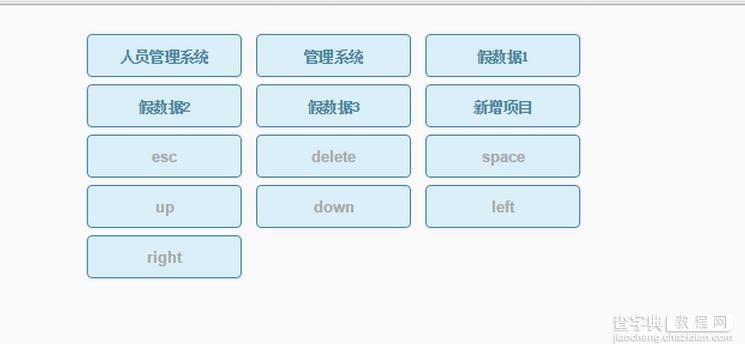
当你点击新增项目后:
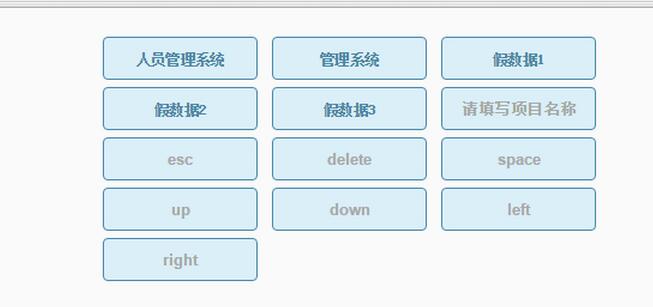
在文本框中输入 “豆豆”后按回车键后页面
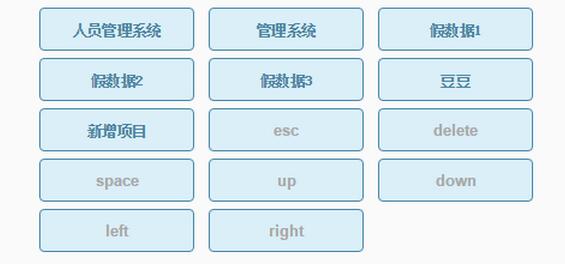
当你按回车键后触发 keyup.enter事件调saveProjectFun方法,在此方法中进行数据保存。
以上就是本文的全部内容,希望对大家的学习有所帮助,也希望大家多多支持查字典教程网。


